PlayStation 5 — одна из самых продвинутых игровых консолей на рынке. Она предлагает высокопроизводительный игровой процесс, выдающиеся визуальные эффекты 4K и быструю загрузку. Помимо игр, многие владельцы PS5 спрашивают: воспроизводит ли PS5 DVD?? Этот пост ответит на этот вопрос, чтобы помочь вам понять, может ли ваша PS5 воспроизводить DVD. В следующем разделе будут рассмотрены стандартная и цифровая версии PS5. Мы рассмотрим, как каждая версия обрабатывает воспроизведение DVD, а также шаги по устранению неполадок.
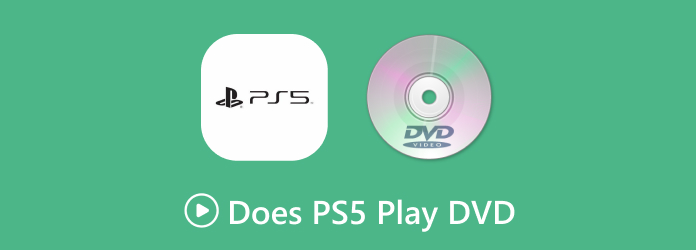
- Часть 1. Воспроизводит ли PS5 DVD?
- Часть 2. Воспроизведение DVD на PS5 Standard Edition
- Часть 3. Воспроизведение DVD на PS5 Digital Edition
- Часть 4. Устранение неполадок PS5 Play DVD
Часть 1. PS5 воспроизводит DVD?

Многие ищут в Интернете «воспроизводит ли PS5 DVD?», «можно ли воспроизводить DVD на PS5?». PlayStation 5 выпускается в стандартном и цифровом изданиях. Теперь, возвращаясь к вопросу, воспроизводит ли PS5 DVD, ответ — ДА. Однако это зависит от версии PS5, которой вы владеете. Стандартное издание PS5 имеет привод Blu-ray Ultra HD, позволяющий воспроизводить DVD. Между тем, цифровое издание PS5 не имеет встроенного привода, что означает, что оно не может воспроизводить DVD. Несмотря на это ограничение, для владельцев цифрового издания PS5 есть обходной путь, который мы обсудим в следующих разделах ниже.
| Стандартное издание PS5 | Против | Цифровое издание PS5 |
| MKV, AVI, MP4, MPEG-2 PS, MPEG-2 TS, AVCHD и | Поддерживаемый формат видео с USB-накопителя | MKV, MP4 и WebM |
| XAVC S | Формат | |
| 3840×2160 | Разрешение видео | 3840×2160 |
| Blu-ray, BD-ROM, BD-R/RE (BDAV, BDMV), DVD, DVD-ROM, DVD-R/RW (видеорежим, режим VR), DVD+R/RW | Физические носители |
Часть 2. Воспроизведение DVD на PS5 Standard Edition
Некоторые владельцы PS5 Standard Edition могут не знать, что она может воспроизводить DVD. Однако перед воспроизведением DVD сначала необходимо включить функцию воспроизведения дисков. Хорошо то, что это одноразовый процесс, и после активации вы сможете воспроизводить DVD без повторения процесса.
Вот как воспроизводить DVD на PS5 Standard Edition:
Шаг 1.Начните с подключения PlayStation 5 Standard Edition к стабильному интернету. Используя контроллер, перейдите в раздел «Настройки», прокрутите до раздела «Сеть» и выберите его. Нажмите «Настройки» в разделе окна «Сеть» и выберите Настроить подключение к Интернету.

Прокрутите до раздела «Сети», найдите свое имя WiFi и введите пароль. Если вы введете правильный пароль, то появится сообщение о подключении к Интернету.
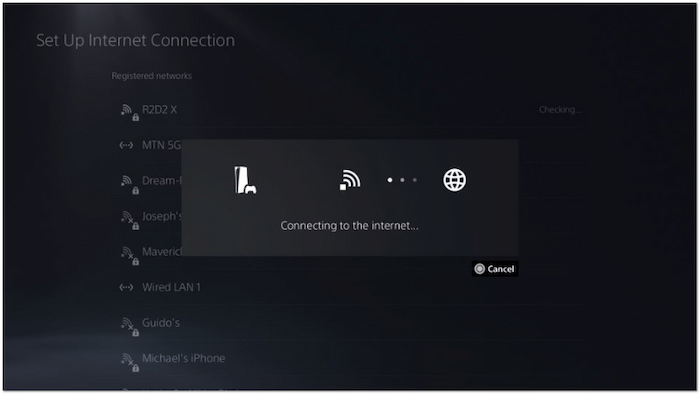
Шаг 2.Войдите в учетные данные своей учетной записи на PlayStation 5 Standard Edition. Возьмите свой DVD и поместите его в дисковод консоли, чтобы прочитать содержимое. Как только консоль распознает диск, она активирует функцию воспроизведения диска. Затем она автоматически воспроизведет DVD.
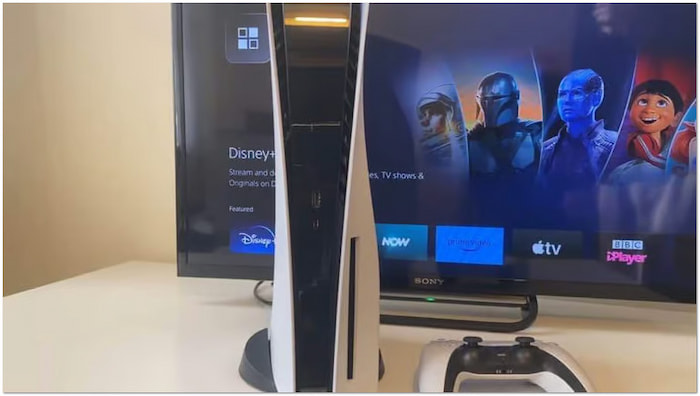
Кончик: Если после вставки диска экран пустой, не волнуйтесь. Перейдите в раздел Видео в меню XMB. Щелкните опцию X на названии фильма, чтобы начать воспроизведение контента.
Часть 3. Воспроизведение DVD на PS5 Digital Edition
3.1 Конвертируйте DVD в цифровую форму с помощью Blu-ray Master Free DVD Ripper
PlayStation 5 Digital Edition не имеет встроенного дисковода и даже не поддерживает внешние приводы. Означает ли это, что вы не сможете воспроизвести DVD на PS5 Digital Edition? Ответ — НЕТ. Вот обходной путь: скопируйте DVD в цифровой формат и перенесите цифровую копию на PS5 DE через USB.
Blu-ray Master Бесплатный DVD Ripper может стать вашим компаньоном, чтобы сделать возможным воспроизведение DVD на PS5 DE. Он может копировать DVD и конвертировать контент в более чем 200 форматов, воспроизводимых на PS5. Помимо стандартных DVD, он также поддерживает файлы IFO и папки VIDEO_TS. Кроме того, он может обрабатывать DVD из разных регионов и коммерческие DVD с шифрованием. Программное обеспечение использует новейшую технологию ускорения для обеспечения быстрого преобразования со скоростью 20×. Для оптимизированного качества он предоставляет настройки для настройки параметров профиля.
Когда вы загружаете DVD-диск, программное обеспечение выводит на своем интерфейсе информацию о DVD-диске, такую как заголовки, аудиодорожки и субтитры, которые вы можете выбрать вручную. Кроме того, в нем есть встроенные инструменты для редактирования видео, с помощью которых вы можете настраивать эффекты DVD, и вы можете просматривать видео в правой части предварительного просмотра. Оно бесплатно и доступно для компьютеров Windows и Mac. Попробуйте!
Вот как скопировать DVD в цифровой формат с помощью Blu-ray Master Free DVD Ripper:
Шаг 1.Начните с бесплатной загрузки Blu-ray Master Free DVD Ripper. Установите программное обеспечение для копирования DVD и дождитесь завершения процесса установки. После завершения вставьте DVD в дисковод вашего компьютера и запустите программное обеспечение.
Бесплатная загрузка
Для Windows
Безопасная загрузка
Бесплатная загрузка
для MacOS
Безопасная загрузка
Шаг 2.Нажмите Загрузить диск в верхнем левом навигации, чтобы загрузить DVD с внешнего привода. Помимо DVD, вы также можете импортировать папку VIDEO_TS или файлы IFO. Щелкните раскрывающееся меню, чтобы получить доступ к опциям Загрузить папку DVD и Загрузить файлы IFO.

В окне «Выбор режима загрузки DVD» выберите предпочтительный режим загрузки. Режим DVD-навигатора — рекомендуемый и используемый по умолчанию режим загрузки DVD. Он следует оригинальной структуре DVD и использует встроенную навигационную систему для точного чтения файлов. Если режим DVD Navigator не загружает DVD, выберите Режим парсера DVD Вместо этого. Этот режим помогает обойти поврежденные или испорченные структуры диска.
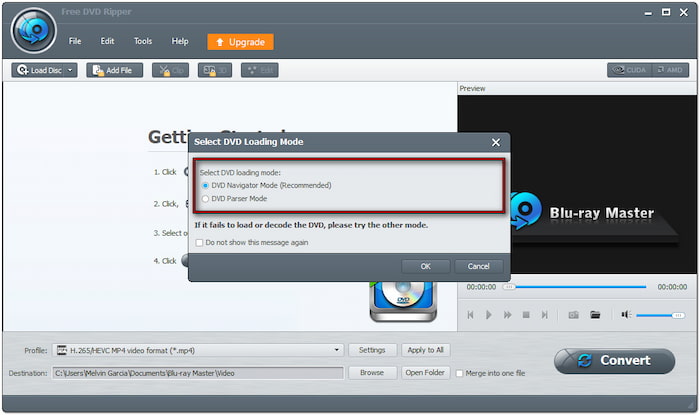
Шаг 3.После того, как DVD распознан, вы можете настроить содержимое перед конвертацией. Нажмите Редактировать получить доступ к инструментам редактирования и использовать их для:

Клип: Обрежьте ненужные части видео, такие как длинные титры, резюме, трейлеры и т. д.
Обрезать: Удалите ненужные внешние края, отрегулировав соотношение сторон, чтобы устранить черные полосы.
Эффект: Настройте основные видеоэффекты, такие как яркость, контрастность, оттенок и насыщенность.
Водяной знак: Наложите текстовый или пользовательский водяной знак и настройте размер, стиль и положение.
Аудио:Увеличьте громкость до 200%, чтобы исправить диалоги или звуки, которые трудно расслышать.
Шаг 4.Нажмите раскрывающееся меню «Профиль» и перейдите в категорию «Общее видео». Выберите Видео MPEG-4 (*.mp4) как ваш выход для широкой совместимости. Однако, Формат видео MKV (*.mkv) лучше всего подходит для высококачественных рипов. При необходимости нажмите «Настройки», чтобы изменить настройки профиля.

Шаг 5. Перейдите в поле Destination и нажмите Browse, чтобы задать выходной каталог. После указания пути назначения нажмите Конвертировать для преобразования DVD в цифровой формат. Затем программное обеспечение извлечет содержимое, подготовив DVD для цифрового преобразования.
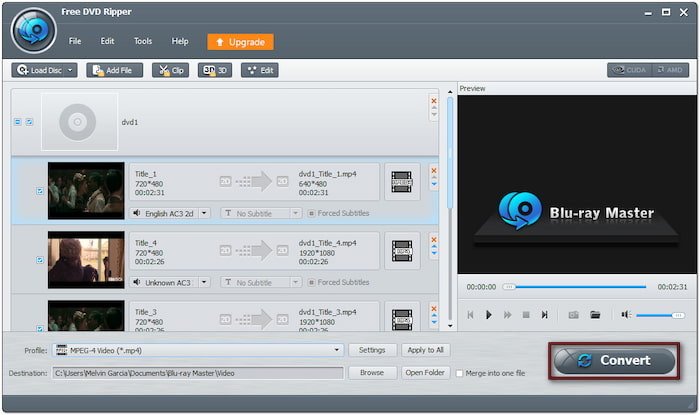
Бесплатный DVD-риппер Blu-ray Master — это лучший бесплатный DVD риппер для преобразования DVD в цифровые форматы. Вы можете выводить высококачественные цифровые копии ваших DVD для воспроизведения на PS5 посредством преобразования. Вы можете применять разные профили для каждого видео или выбранного формата.
3.2 Воспроизведение рипованных DVD на PS5 Digital Edition
Изначально PlayStation 5 Digital Edition не может воспроизводить физические DVD, поскольку у нее нет дисковода. К счастью, вы все равно можете смотреть любимые фильмы, копируя DVD в цифровой формат. К тому времени вы сможете перенести преобразованный DVD на USB-флеш-накопитель для воспроизведения.
Вот как можно воспроизвести DVD на PS5 Digital Edition:
Шаг 1.После завершения конвертации DVD сохраните видеофайлы на USB-накопителе. Предварительно отформатируйте USB-флешку в эксFAT или FAT32 так как NTFS не поддерживается. Создайте папку в корневом каталоге USB-флешки и назовите ее. Затем скопируйте и вставьте рипнутый DVD в созданную папку. PS5 DE может воспроизводить только видео в формате MKV, MP4 или WebM.
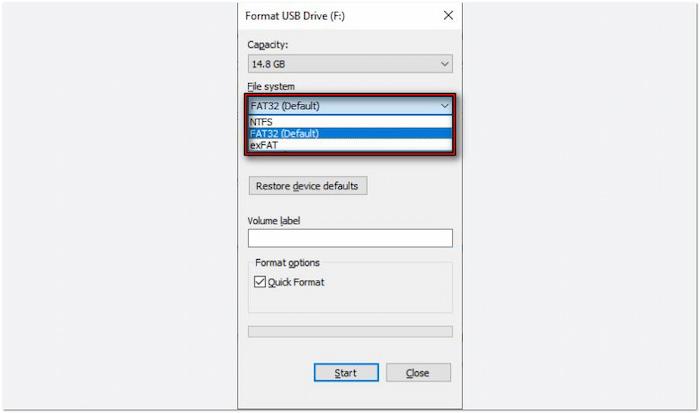
Шаг 2.Подключите USB-флеш-накопитель с видеофайлами к PlayStation 5 Digital Edition. Перейдите на экран «Библиотека игр» и выберите Медиа Галерея. Выберите USB в качестве источника, и появится список видеофайлов с USB-флеш-накопителя. Выберите видеофайл, который вы хотите воспроизвести, и нажмите Play, чтобы посмотреть фильм.
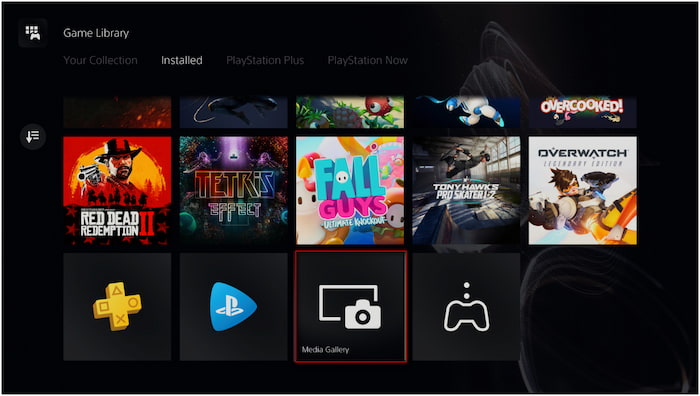
Хотя PS5 Digital Edition не имеет дисковода, вы все равно можете смотреть DVD, рипнув их. Однако есть требование при конвертации DVD в цифровом формате Формат. Видеофайл должен быть в формате MP4, MKV или WebM. Тогда максимальное разрешение не должно превышать 3840×2160 для безошибочного воспроизведения видео.
Часть 4. Устранение неполадок PS5 Play DVD
4.1 Может ли PS5 воспроизводить DVD из любого региона?
Может ли PS5 воспроизводить DVD из любого региона? Нет, PS5 имеет региональную блокировку для DVD.
PS5 может воспроизводить только те DVD, которые соответствуют настройкам региона. Например, консоль PS5 региона 1 не может воспроизводить DVD региона 2. Проверьте DVD-регион код, который обычно напечатан на диске или коробке. Если ваш DVD из другого региона, вы не сможете воспроизвести его напрямую на PS5.
4.2 PS5 не воспроизводит DVD
PS5 поддерживает только DVD, DVD-ROM, DVD-R/RW (видеорежим, режим VR) и DVD+R/RW. Если ваш DVD не в одном из этих форматов, вы не сможете воспроизвести диск на своей консоли. Если вы используете записанный DVD, финализируйте диск перед тем, как вставить его в PS5.
4.3 Можно ли воспроизводить DVD на PS5 без Интернета?
Могу ли я воспроизводить DVD на PS5 без интернета? Да, но только после включения воспроизведения дисков.
При первом воспроизведении DVD необходимо подключить PS5 к Интернету, чтобы активировать функцию воспроизведения диска. После активации вам не понадобится Интернет для дальнейшего воспроизведения. Подключите PS5 к Интернету и вставьте DVD, чтобы включить воспроизведение и смотреть DVD в автономном режиме в любое время.
Подведение итогов
Теперь мы ответили на вопрос, PS5 воспроизводит DVD?? Возможности воспроизведения DVD на PS5 зависят от версии консоли. PS5 Standard Edition оснащена дисководом, что позволяет воспроизводить DVD. Между тем, PS5 Digital Edition не может воспроизводить DVD напрямую, поскольку в ней отсутствует дисковод. Тем не менее, вы можете наслаждаться любимым контентом DVD, конвертируя DVD в цифровые форматы. Если вы являетесь пользователем PS5 Digital Edition, Blu-ray Master Free DVD Ripper станет для вас идеальным решением. Он позволяет копировать DVD в высококачественные цифровые форматы, совместимые с PS5, ПК и другими устройствами.

